Einrichten einer Twitter-Karte
Ziel
Für die Einrichtung einer Karte zum Erzeugen von Leads in Twitter, die mit einem Mapp Engage-Verteiler integriert wird.
Voraussetzung
Der Verteilerrolle Gast werden folgende Verteilerspezifische Zugriffsrechte für alle Verteiler, die mithilfe des Einzel-Opt-In-Prozesses mit Twitter-Karten integriert werden sollen, erteilt:
513 Mitglieder: Mitglieder mit Willkommens-Nachricht hinzufügen
514 Mitglieder: Mitglieder ohne Willkommens-Nachricht hinzufügen
Für Twitter-Karten, die den Doppel-Opt-In-Prozess verwenden, sind folgende Zusatzrechte erforderlich:
510 Mitglieder: Neue Mitglieder einladen
Für weitere Informationen, siehe Verteilerspezifische Rechte ändern.
Der Systemrolle Gast (Besucher) werden folgende Globale Zugriffsrechte erteilt:
201 Benutzer-Administration: Neue Benutzer hinzufügen
242 Datenimport und -export: Benutzer ohne Benachrichtigung hinzufügen
Für weitere Informationen, siehe Globale Rechte ändern.
Hintergrundinformation
Eine neue Karte zum Erzeugen von Leads wird in einem Twitter Ads-Konto erstellt und konfiguriert. Die Konfiguration in Twitter erfordert die in Ihrem Mapp Engage-System angezeigten Werte.
Der Prozess, den Sie zur Einrichtung Ihrer Twitter-Karte verwenden, hängt davon ab, wer in Ihrer Organisation Zugang zu diesen Systemen hat.
Einzelbenutzer: Folgen Sie dieser Anleitung, wenn Sie sowohl Zugriff auf Mapp Engage als auch auf das Twitter Ads-Konto haben.
Mehrbenutzer: Folgen Sie dieser Anleitung, wenn Sie keinen Zugriff auf das Twitter Ads-Konto haben.
Anleitung (Einzelbenutzer)
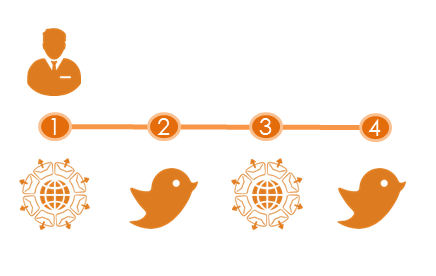
- Wählen Sie einen Verteiler in Mapp Engage aus und öffnen Sie die Ansicht der für die Einrichtung der Twitter-Karte erforderlichen Werte. Für weitere Informationen siehe Werte für die Einrichtung der Twitter-Karte anzeigen .
- (Twitter) Melden Sie sich im Twitter Ads-Konto an und erstellen Sie eine neue Karte zum Erzeugen von Leads.
Konfigurieren Sie die Twitter-Karte mithilfe der in Mapp Engage angezeigten Werte.
Anschließend werden Sie von Twitter aufgefordert, die Konfiguration zu testen. - Überprüfen Sie die Empfänger des Verteilers in Mapp Engage. Bei einer korrekten Konfiguration wird die für das Twitter Ads-Konto verwendete E-Mail-Adresse als ein Mitglied des ausgewählten Verteilers angezeigt. Für weitere Informationen, siehe Verteilermitglieder (Register) .
- (Twitter) Bestätigen Sie die Einrichtung der Karte zum Erzeugen von Leads in Twitter.
⇒ Die Twitter-Karte ist aktiviert und kann zum Versenden von Tweets verwendet werden, die für den verbundenen Verteiler in Mapp Engage Leads erzeugen.
Anleitung (Mehrbenutzer)
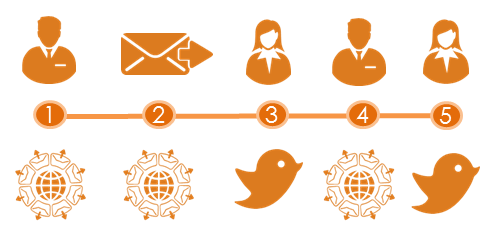
- Wählen Sie einen Verteiler in Mapp Engage aus und öffnen Sie die Ansicht der für die Einrichtung der Twitter-Karte erforderlichen Werte. Für weitere Informationen siehe Werte für die Einrichtung der Twitter-Karte anzeigen .
- Senden Sie die Werte für die Einrichtung der Twitter-Karte an den Verwalter des Twitter Ads-Kontos.
- (Twitter) Der Verwalter des Twitter Ads-Kontos erstellt eine neue Karte zum Erzeugen von Leads.
Der Verwalter des Twitter Ads-Kontos konfiguriert die Twitter-Karte mithilfe der in der E-Mail enthaltenen Werte und testet anschließend die Konfiguration.
Danach müssen Sie die Einrichtung überprüfen. - Überprüfen Sie die Empfänger des Verteilers in Mapp Engage. Für weitere Informationen, siehe Verteilermitglieder (Register) .
Bei einer korrekten Konfiguration wird die für das Twitter Ads-Konto verwendete E-Mail-Adresse als ein Mitglied des ausgewählten Verteilers angezeigt.
Benachrichtigen Sie den Verwalter des Twitter Ads-Kontos über die erfolgreiche Einrichtung. - (Twitter) Der Verwalter des Twitter Ads-Kontos bestätigt die Einrichtung einer neuen Karte zum Erzeugen von Leads in Twitter.
⇒ Die Twitter-Karte ist aktiviert und kann zum Versenden von Tweets verwendet werden, die für den verbundenen Verteiler in Mapp Engage Leads erzeugen.